WPS PPT调整幻灯片背景图片位置的方法[wps ppt幻灯片背景怎么设置]优质
网友采纳答案
网友明花提问:WPS PPT调整幻灯片背景图片位置的方法
很多小伙伴在对幻灯片进行编辑时经常会选择将自己喜欢的图片设置为幻灯片的背景。有的小伙伴想要在设置幻灯片背景是调整图片的位置,将自己喜欢的图片内容放到合适的位置,但又不知道该在哪里找到相关工具。其实我们只需要进入幻灯片背景设置窗格页面,然后在该页面中上传好背景图片,接着将放置方式改为“平铺”,最后对偏移量X和偏移量Y进行调整即可。有的小伙伴可能不清楚具体的操作方法,接下来小编就来和大家分享一下wpsPPT调整幻灯片背景图片位置的方法。
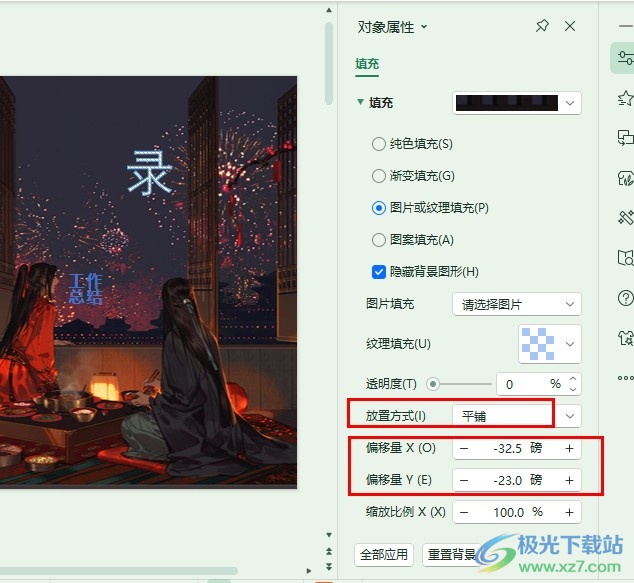
方法步骤
1、第一步,我们先点击打开电脑中的Wps软件,然后在WPS软件的页面中点击打开一个演示文稿进行编辑

2、第二步,打开演示文稿之后,我们点击打开一页幻灯片,然后在幻灯片页面中右键单击打开“设置背景格式”选项
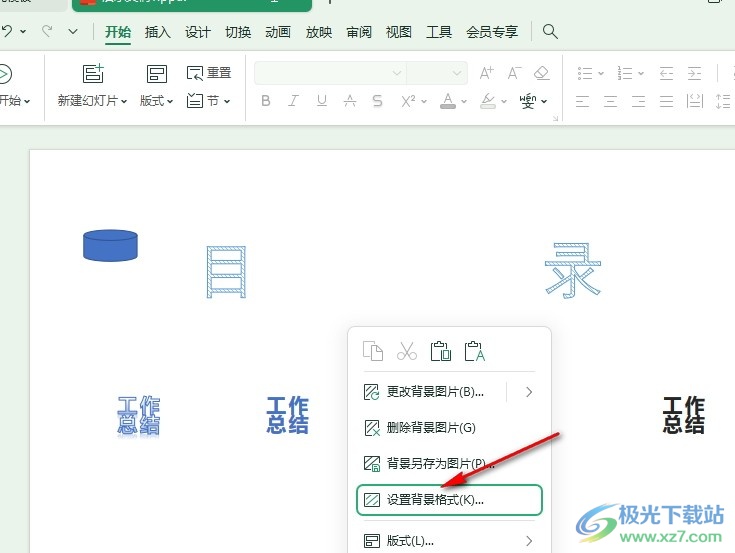
3、第三步,打开“设置背景格式”选项之后,我们在右侧窗格中将填充方式改为“图片或纹理填充”,接着我们打开“请选择图片”选项,然后选择“本地文件”选项
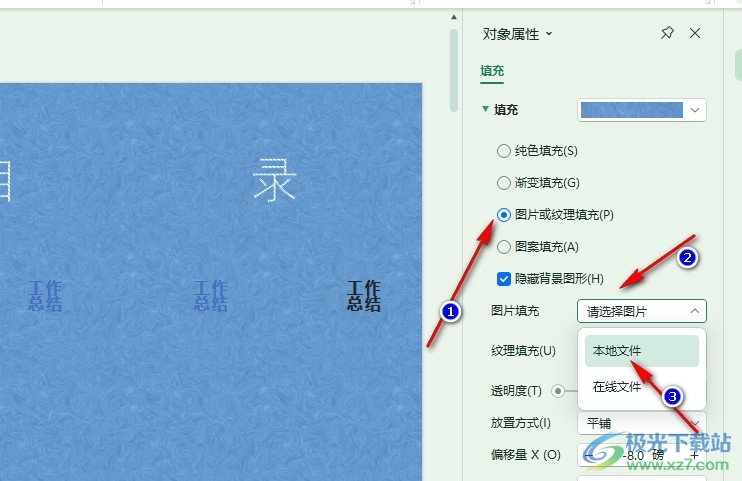
4、第四步,接着我们在文件夹页面中找到自己需要的图片文件,选中该图片,再点击“打开”选项
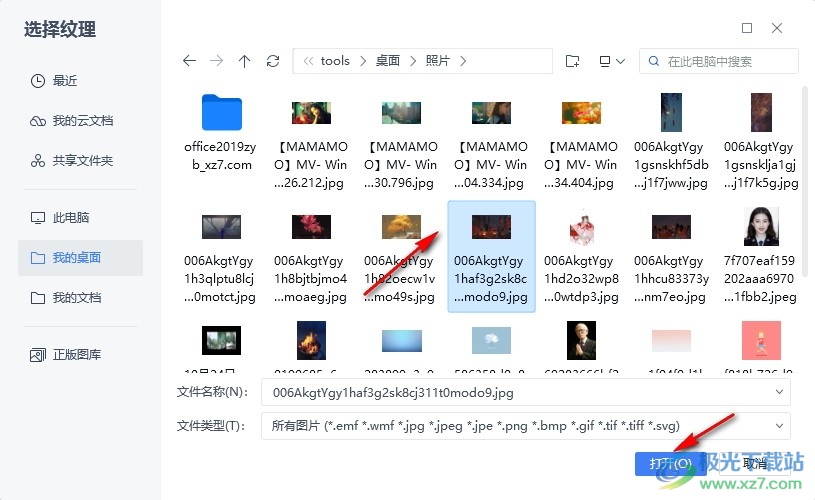
5、第五步,上传好图片之后,我们将“放置方式”改为“平铺”,然后对两个偏移量进行调整,就能将背景图图片进行上下左右移动了
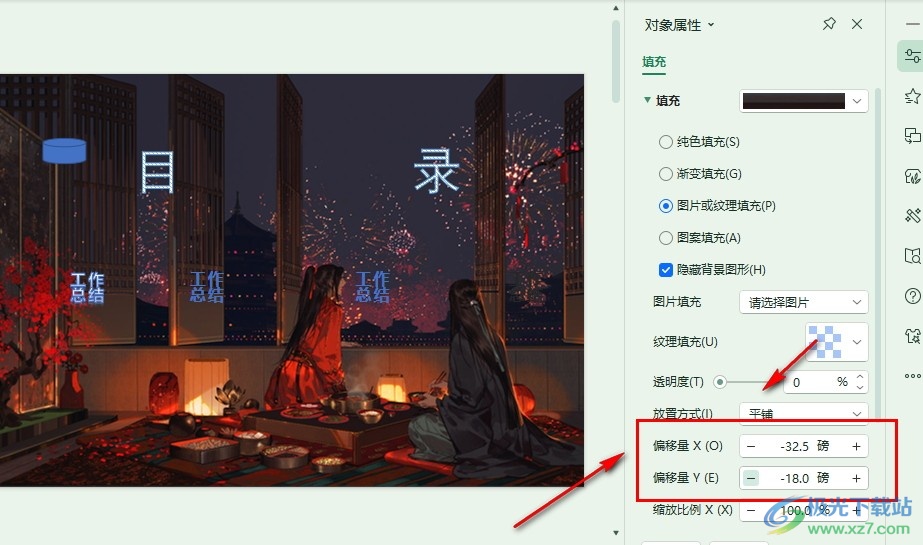
以上就是广文下载站如梦小编为大家介绍的【WPS PPT调整幻灯片背景图片位置的方法】相关内容,不知道是否解决了明花网友的疑问。如果您还有其他类似(wps ppt调整幻灯片背景位置的方法有哪些)、(wps ppt背景图怎么设置自己的)等相关的问题,请持续关注我们的软件教程栏目或在后台留言,我们将一一为您解答
版权声明:本文内容由互联网用户自发贡献,该文观点仅代表作者本人。本站仅提供信息存储空间服务,不拥有所有权,不承担相关法律责任。如果发现本站有涉嫌抄袭侵权/违法违规的内容,欢迎发送邮件至【shouyou552022@163.com】举报,并提供相关证据及涉嫌侵权链接,一经查实,本站将在14个工作日内删除涉嫌侵权内容。
本文标题:【WPS PPT调整幻灯片背景图片位置的方法[wps ppt幻灯片背景怎么设置]】
本文链接:http://www.eratranslate.com/gonglue-22071.html
